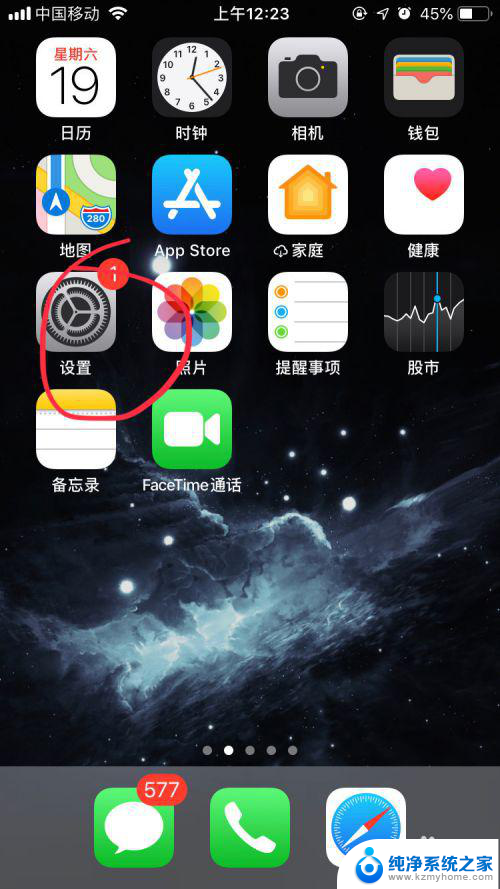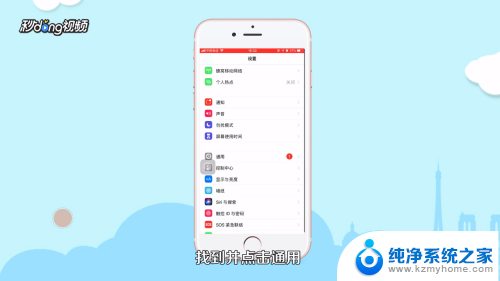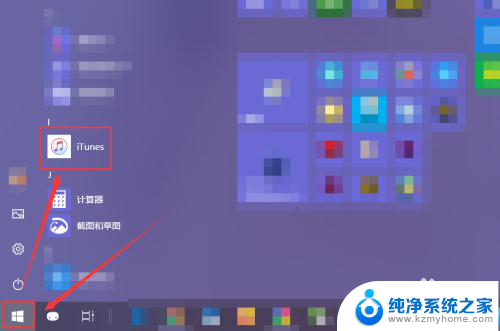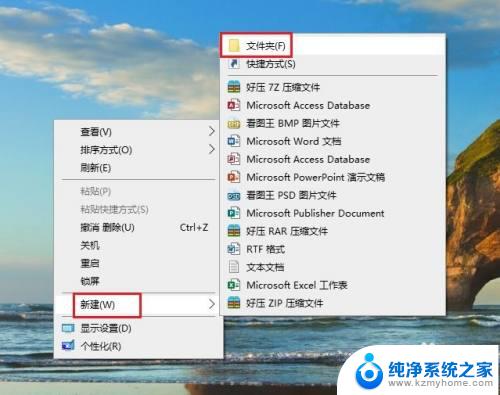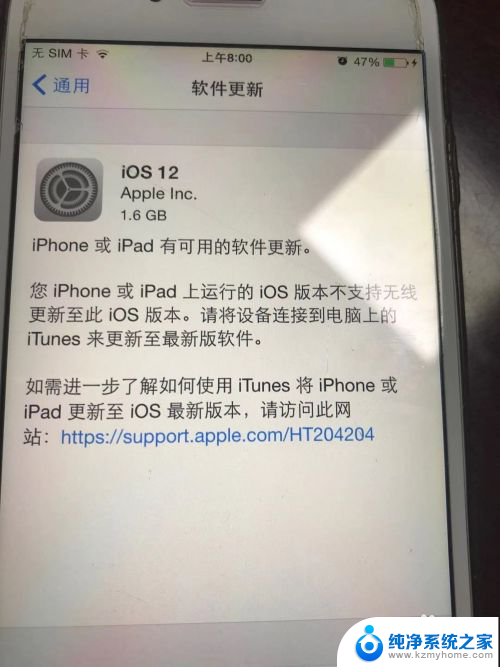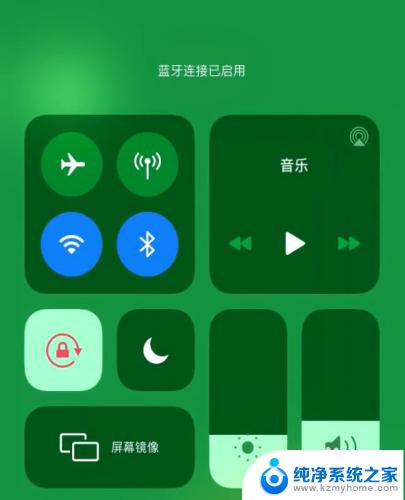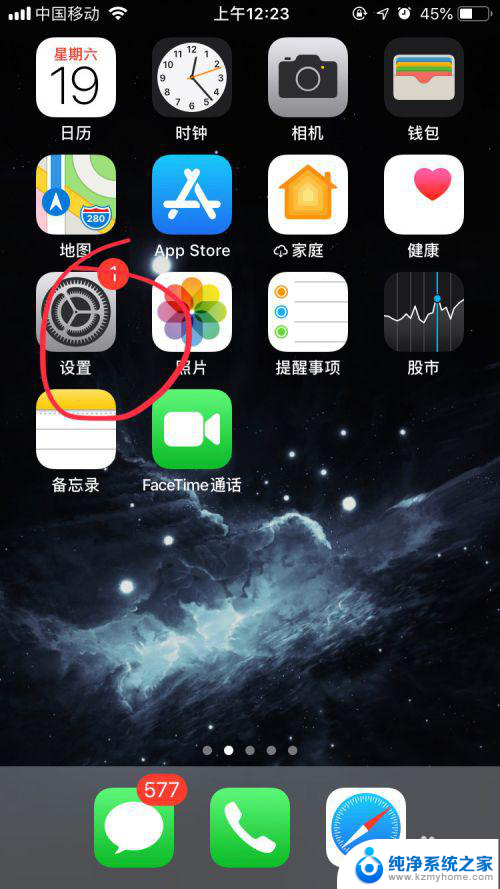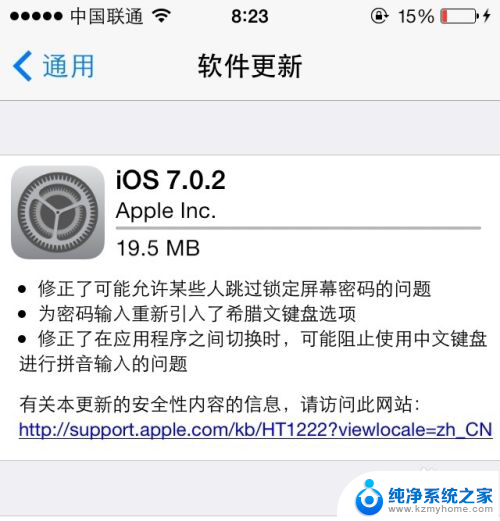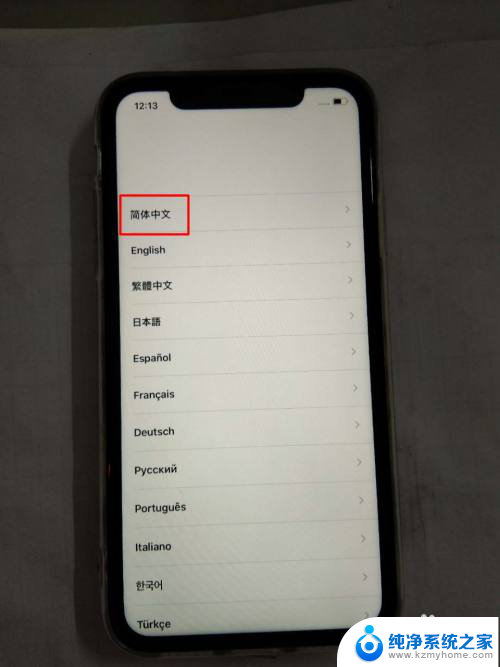苹果手机如何连接电脑更新系统 如何使用电脑更新苹果手机系统
更新时间:2024-03-22 14:48:34作者:jiang
在日常使用苹果手机的过程中,难免会遇到需要更新系统的时候,为了保持手机的稳定性和性能,及时更新系统是非常重要的。而更新系统最便捷的方式之一就是通过连接电脑来进行。在接下来的文章中,我们将介绍如何使用电脑来更新苹果手机系统,让您的手机始终保持最新的状态。让我们一起来看看吧!
操作方法:
1.首先在电脑中下载并按照iTunes软件,然后使用数据线将苹果手机插入到电脑中
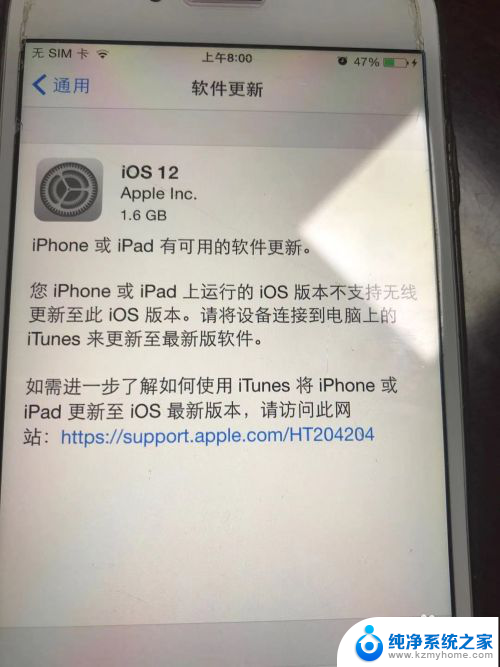
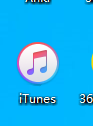
2.连接成功后会跳出iTunes主页面,点击右侧“更新”接着点击确认“更新”
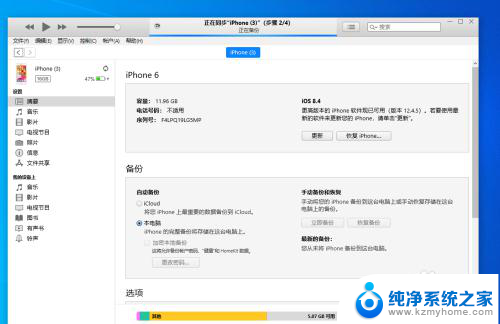
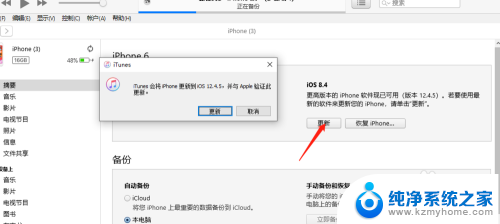
3.接着在出现的窗口中点击“下一步”,然后选择“同意”即可
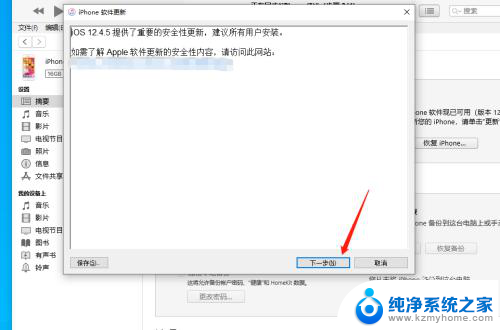
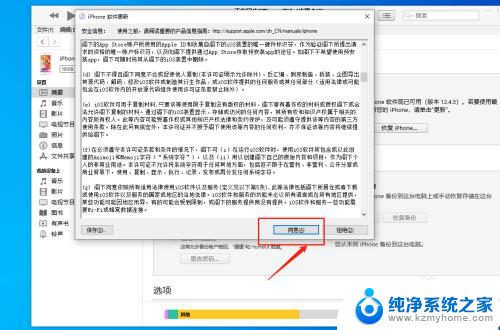
4.接着在打开的页面中保持等待系统更新即可,更新完成后在调出的窗口中选择“继续”最后等待手机自行更新系统即可
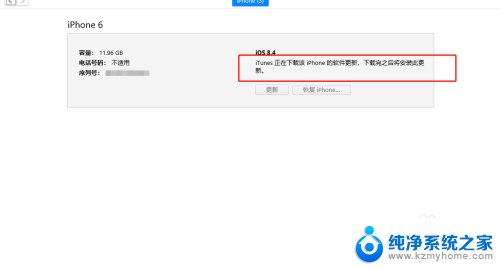
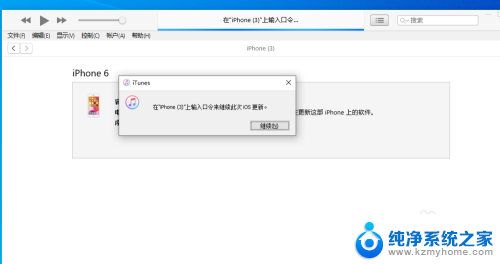
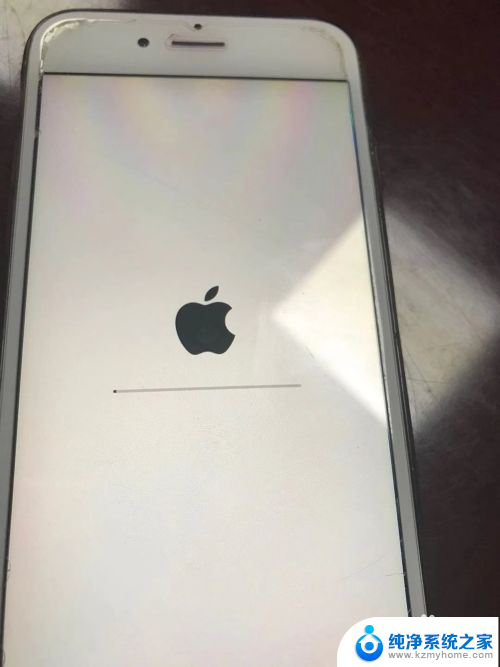
以上是关于如何通过连接电脑更新系统的全部内容,如果遇到这种情况,您可以根据以上操作解决问题,非常简单快速,一步到位。